- Yazar Jason Gerald [email protected].
- Public 2024-01-19 22:14.
- Son düzenleme 2025-01-23 12:50.
Evinizin etrafında hiç Google Street View arabası gördünüz mü? Bu arabanın çatısında büyük bir küresel kamera var, bu da arabanın sürekli 360 derecelik görüntü almasını sağlıyor. Resimlere bilgisayarınızdan veya mobil cihazınızdan Google Haritalar üzerinden erişilebilir.
Adım
Yöntem 1/2: Bilgisayarla Erişim
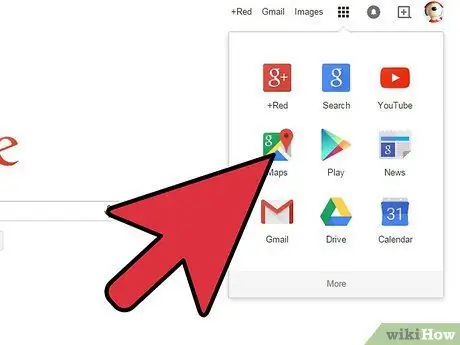
1. Adım. Google Haritalar'ı açın
Sokak Görünümü, Google Haritalar'ın bir işlevidir. Özel kameralarla donatılmış Google arabaları, çeşitli ülkelerde yollarda dolaşıyor ve navigasyona ve keşfe yardımcı olmak için 360 derecelik görüntüler çekiyor. Google Haritalar, Sokak Görünümü'nün keşfettiği her yere erişmenizi sağlar.
Sokak Görünümü'ne Google Earth üzerinden de erişebilirsiniz
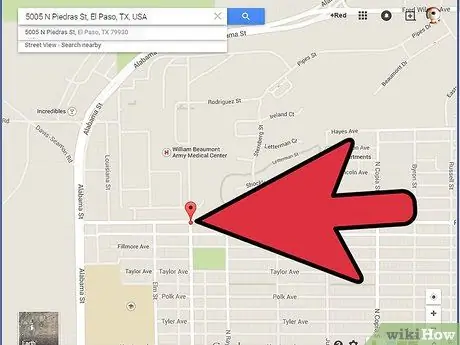
Adım 2. Görmek istediğiniz yeri bulun
Fare ile bir konum arayabilir veya haritaya göz atabilirsiniz. Bir konum arıyorsanız, genellikle haritada aradığınız bölgede bir iğne görürsünüz.
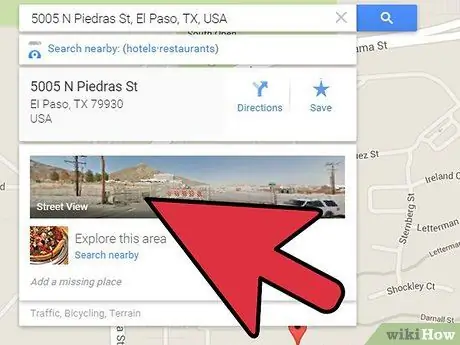
Adım 3. Sokak Görünümü'nü etkinleştirin
Görüntülemek istediğiniz konumu bulduktan sonra Sokak Görünümü'nü açabilirsiniz. Google Haritalar'ın hangi sürümünü kullandığınıza bağlı olarak, Sokak Görünümü'nü kullanmaya başlamanın birkaç yolunu kullanabilirsiniz.
- Arama sonuçları için Sokak Görünümünü göster. Bir adres veya konum arıyorsanız ve haritada bir Pin bulursanız, Pin seçildiğinde görüntülenen bilgi kutusundaki fotoğrafa tıklayarak o konumun Sokak Görünümü'ne erişebilirsiniz.
- Pegman'i sürükleyip bırakın. Simgeyi "tutmak" için Pegman simgesini tıklayın ve basılı tutun. Sokaklar, Sokak Görünümü kullanılabilirliğine göre işaretlenecektir -- Sokak Görünümü bulunan sokakların ortasında mavi bir çizgi olacaktır. İçeride gördüğünüz binanın sarı bir dairesi var. Doğal turistik siteler mavi bir daireye sahip olacak. Google Haritalar'ın en son beta sürümünü kullanıyorsanız, Pegman'i tıklamak, ekranda Sokak Görünümü katmanını getirecektir.
- Gezgin çubuğunu kullanın. Google Haritalar'ın en son beta sürümünü kullanıyorsanız, Keşfet çubuğunu açmak için sağ alttaki ok simgesini tıklayın. Bu çubuk, haritada bulunduğunuz yerin yakınındaki ünlü yerleri ve manzaraları gösterecektir. Fotoğrafa tıklamak sizi doğrudan o nokta için Sokak Görünümü'ne götürecektir.
- Resmi maksimuma büyütün. Resmin Google Haritalar'da maksimuma yakın büyütülmesi, mümkün olduğunda o konum için Sokak Görünümü'nü otomatik olarak yükler.
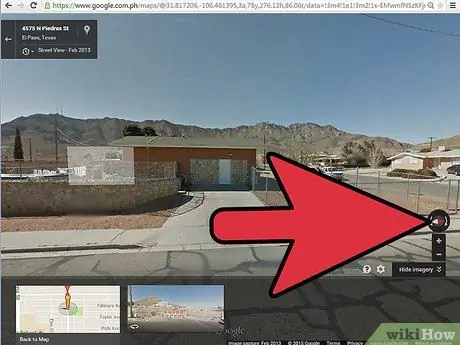
Adım 4. Daireler çizin
Sokak Görünümü'nde farenizi tıklayıp sürükleyerek daireler çizebilirsiniz. Fareyi tıklayın ve ters yönde sürükleyin - örneğin, sola bakmak istiyorsanız, tıklayın, basılı tutun ve fareyi sağa hareket ettirin.
Daireler içinde dolaşmak için pusulanın etrafındaki düğmeleri kullanabilirsiniz. Eski Haritalar'da ekranın sol üst köşesinde ve yeni Haritalar beta sürümünde sağ alttadır
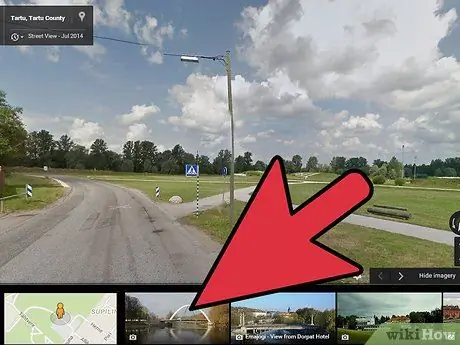
Adım 5. Harekete geçin
Street View ile ilgili harika şeylerden biri, onu kullanırken hareket edebilmenizdir. Resmin herhangi bir yerine tıkladığınızda Street View sizi en yakın yere götürmeye çalışacaktır. Belirli bir bölgeyi keşfetmek, sanal bir tatile çıkmak veya şahsen ziyaret etmek istediğiniz bir yeri bulmak için bu özelliği kullanın.
Yol, gördüğünüzde bir ok gösterecektir. Oka tıklamak sizi hafifçe ok yönünde hareket ettirecektir
Yöntem 2/2: Mobil Erişim
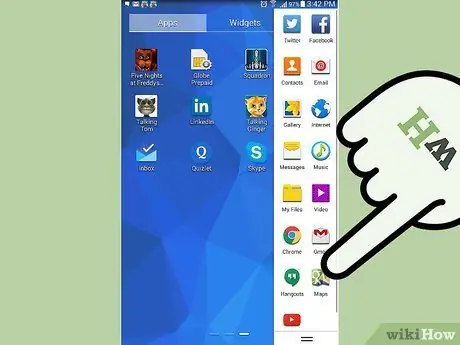
1. Adım. Google Haritalar uygulamasını açın
Dışarıdaysanız, Sokak Görünümü aradığınızı bulmak için harika bir araç olabilir. Ne arayacağınızı bilmek veya denizaşırı bir iş yeri bulmak için yola çıkmadan önce nereye gittiğinizi görmek için Sokak Görünümü'nü kullanın.
Veri bağlantınız olduğu sürece, Google Haritalar'ın herhangi bir sürümünde ve herhangi bir cihazda Sokak Görünümü'nü kullanabilirsiniz
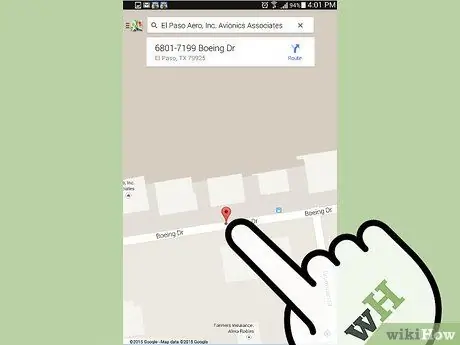
Adım 2. İşaretleyiciyi yerleştirin
Sokak Görünümü'ne erişmek için haritada bir işaretçiniz olmalıdır. Bir konum arayarak, haritada bir işletme işaretçisine dokunarak veya parmağınızla haritada belirli bir yeri basılı tutarak işaretçi yerleştirebilirsiniz.
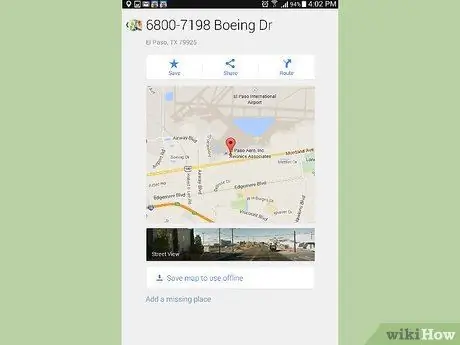
Adım 3. Yukarı kaydırın
İşaret belirdiğinde, adres, bir Navigasyon düğmesiyle birlikte haritanın altındaki bir çubukta görünecektir. Kaydet/Paylaş ekranını açmak için çubuğu parmağınızla yukarı kaydırın. Bulunduğunuz yerde Sokak Görünümü varsa bir fotoğraf görünür.
Sokakta bir konum seçmediyseniz, Sokak Görünümü'nü yükleyemeyebilirsiniz. İşaretçiyi yola daha yakın yerleştirmeyi deneyin
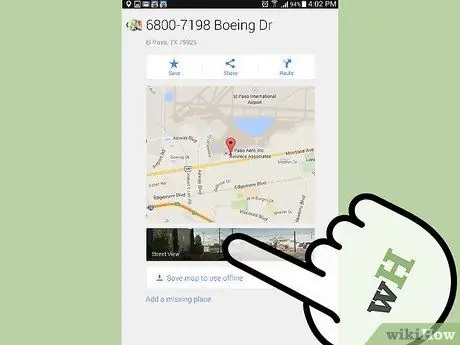
Adım 4. Sokak Görünümü'nü açın
Sokak Görünümü modunu yüklemek için fotoğrafa dokunun. Ekran görünümü 360 derecelik bir fotoğrafa dönüşecektir. Görüntüleri indirmek için bir veri bağlantısına ihtiyacınız olacak.
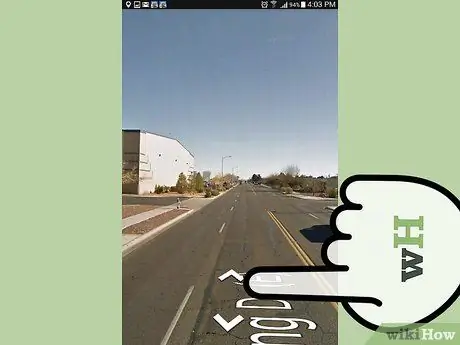
Adım 5. Daireler çizin
Parmağınızı ekranda hareket ettirerek Sokak Görünümü'nde dolaşabilirsiniz. Kamera parmağınızın tersi yönünde hareket eder - örneğin, aşağı kaydırırsanız yukarı hareket eder. Ekranı sıkıştırarak görüntüyü yakınlaştırabilir veya uzaklaştırabilirsiniz.
Telefonu işaret etmek ve resmin etrafına bakmak için simgeye dokunun. Bu işlev, bir yere yakınsanız ve nereye seyahat ettiğinizi görmek istiyorsanız çok yararlı olabilir. Ekranın sol üst köşesindedir ve birbirini gösteren iki ok gibi görünür
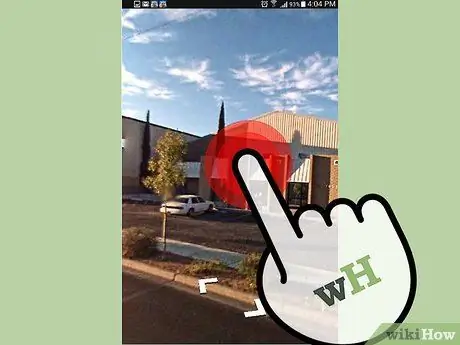
Adım 6. Harekete geçin
Konuma çift dokunarak görüntüdeki herhangi bir konuma gidebilirsiniz. Sokak Görünümü en yakın konumu yüklemeye çalışacaktır. Ayrıca beliren oklara dokunarak da yolda ileri geri gidebilirsiniz. Her kavşakta trafik işaretleri görüneceğinden, bu özellik sürüş simülasyonları için kullanışlıdır.






